

바탕 화면에서 "이 PC" 아이콘을 찾아 마우스 오른쪽 버튼을 클릭하여 속성으로 들어간 다음 새 창의 왼쪽 열 메뉴에서 "장치 관리자" 옵션을 선택하여 엽니다.
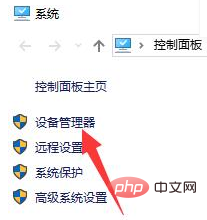
"키보드 찾기" " 장치를 클릭하여 확장하고 키보드 드라이버 프로그램을 마우스 오른쪽 버튼으로 클릭하고 메뉴에서 "드라이버 업데이트" 옵션을 클릭하여 이동합니다.
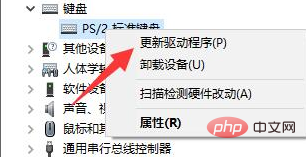
드라이버 업데이트 창에서 "컴퓨터에서 드라이버 소프트웨어 찾아보기" 옵션을 선택합니다.
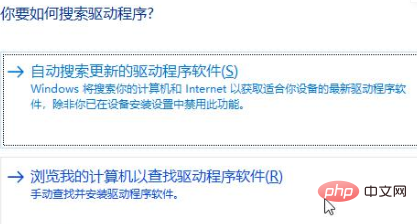
"내 컴퓨터에서 다운로드"를 클릭하세요. 사용 가능한 드라이버 목록에서 "선택"을 선택하고 계속 이동하세요

"호환 가능한 하드웨어 표시" 옵션을 찾아 앞의 확인란을 선택 취소하세요
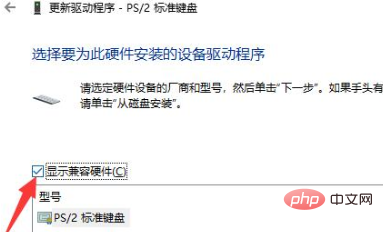
제조업체 목록에서 원하는 제조업체를 선택하고 "다음"을 클릭하여 하드웨어 모델로 이동하세요. 하드웨어 프로그램 비호환 경고 창이 나타나면 "예"를 클릭하여 호환되지 않는 드라이버 설치를 완료하세요. 위의 작업을 수행하고 Windows 10을 다시 시작하면 시스템이 내장 키보드를 성공적으로 비활성화합니다.
추천 관련 기사 및 튜토리얼: 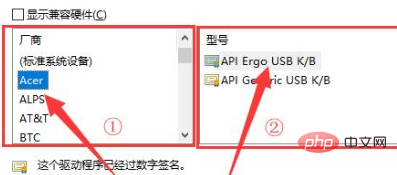 windows 튜토리얼
windows 튜토리얼
위 내용은 win10에서 내장 키보드를 비활성화하는 방법의 상세 내용입니다. 자세한 내용은 PHP 중국어 웹사이트의 기타 관련 기사를 참조하세요!